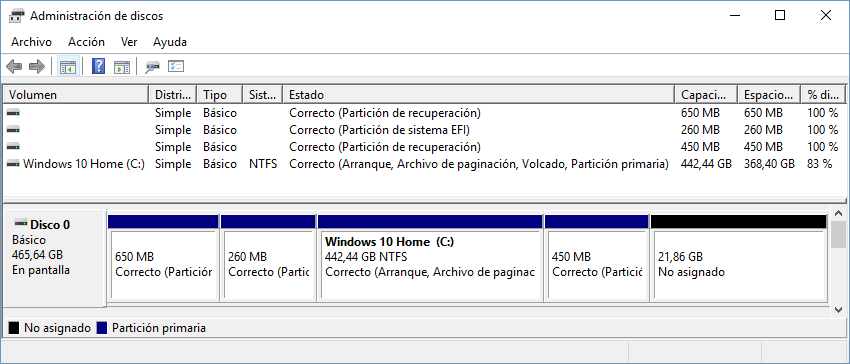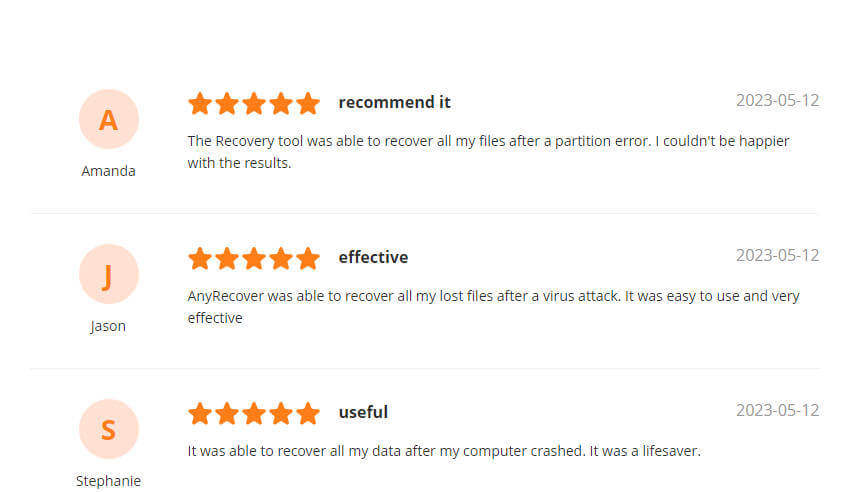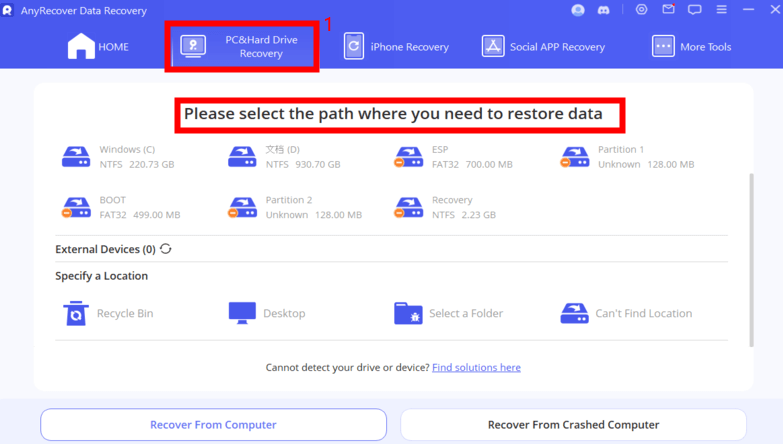Dominando la Gestión de Particiones del Sistema EFI: Creación y Eliminación
En esta publicación, aprenderá "qué es la partición del sistema EFI". Y vamos a hablar sobre cómo eliminar y crear partición de sistema EFI en Windows 11/10 y le presentaremos la solución para recuperar datos perdidos de la partición del sistema EFI.
¿Qué es la partición del sistema EFI?
La partición del sistema EFI (ESP) es un tipo de partición en una computadora con Windows que crea varias regiones en el disco duro de la PC para que el sistema operativo Windows pueda administrar por separado la información almacenada en las diferentes particiones.
La computadora con Windows lo usa porque contiene los siguientes cuatro componentes principales:
Cargadores de arranque;
Controladores de dispositivo;
Utilidades del sistema;
Archivos de información.
El EFI es más utilizado por sistemas que se adhieren a la Interfaz de firmware extensiva unificada (UEFI). El firmware UEFI funciona durante el proceso de inicio de una computadora para cargar archivos almacenados en el ESP para iniciar el sistema operativo instalado y las utilidades del sistema.
La función de los cargadores de arranque es garantizar que todos los archivos y utilidades necesarios se hayan iniciado antes de completar la secuencia de inicio. El ESP garantiza que todos los errores encontrados durante la fase de inicio del sistema se resuelvan. Para ello, trabaja con el cargador de arranque para ofrecer a los usuarios buenas experiencias durante el inicio del sistema.
Parte 1. ¿Dónde está mi partición EFI?
Si hay una partición reservada del sistema de 100 MB, significa que no tiene una partición EFI. Si tiene una partición EFI, tanto Disk Management como dispart se lo indicarán.
Parte 2. Cómo eliminar la partición del sistema EFI (ESP) en Windows
2.1 ¿Es seguro eliminar la partición del sistema EFI?
Eliminar una partición EFI es arriesgado. Como mencionamos al principio de la publicación, la partición EFI parece una interfaz para que la computadora inicie Windows. Su computadora no podrá iniciar Windows sin la partición EFI. Y hará que el sistema instalado no pueda arrancar después de eliminar la partición EFI. Pero si persistes en eliminar la partición EFI, ten en cuenta lo siguiente:
- 1. No haga nada con la partición EFI si desea que Windows funcione sin problemas.
- 2. Puede reinstalar directamente el sistema operativo si desea eliminar la partición EFI e instalar un nuevo sistema operativo Windows.
- 3. Si tiene dos sistemas operativos instalados en su PC y desea eliminar el ESP, siga los pasos a continuación en.
2.2 Cómo eliminar la partición del sistema EFI (ESP) en Windows
La partición del sistema EFI es muy importante para iniciar el sistema operativo instalado y las utilidades del sistema del disco duro. Sin embargo, si está utilizando un disco duro con particiones del sistema EFI creadas para macOS y ahora desea instalar Windows para reemplazar macOS, debe eliminar la partición del sistema EFI anterior y crear una nueva para Windows.
A continuación se explica cómo eliminar la partición del sistema EFI:
Primero, necesita identificar el disco donde se encuentra la partición EFI.
- Abra Administración de discos presionando " Tecla de Windows + R ". Escribe " diskmgmt.msc " y presiona " Enter ".
- En Administración de discos, ubique la partición del sistema EFI y cierre la administración de discos.
Luego, elimine la partición EFI con la herramienta DISKPART:
- Abra el símbolo del sistema elevado haciendo clic derecho en el menú " Inicio ". En el menú emergente, elija " Símbolo del sistema (Administrador) ".
- Proporcione cada uno de los siguientes comandos y haga clic en " Entrar ": diskpart > listar disco > seleccionar número de disco > limpiar.
Una vez que se complete el proceso de limpieza, recibirá una notificación que dice: "DiskPart logró limpiar el disco correctamente". Haga clic en " salir " para cerrar la herramienta DiskPart y luego cierre la ventana de comandos.
Parte 3. Cómo crear una partición del sistema EFI (ESP)
Paso 1. Inicie su PC con los medios de instalación de Windows. Luego, presione " Shift + f10" en la primera pantalla para iniciar el símbolo del sistema.
Paso 2. Ejecute los siguientes comandos y haga clic en Intro al final:
- Parte del disco
- Listar disco
- Seleccionar disco
- partición de lista
- Crear partición efi
- Formatear rápido fs=fat32
- partición de lista
- Volumen de lista (es decir, la letra del volumen donde está instalado el sistema operativo Windows)
- Salida
- bcdboot X:/windows (Reemplace "X" con la letra de Volumen de la partición del sistema operativo Windows).
Paso 3. Ahora puedes quitar los medios de instalación de Windows y reiniciar tu PC.
Parte 4. Cómo recuperar datos perdidos de la partición del sistema EFI
AnyRecover es la herramienta adecuada para recuperar datos perdidos en su PC con Windows o Mac durante la partición del sistema EFI. Esta herramienta puede ser de gran ayuda para recuperar archivos de discos duros internos y externos, unidades flash USB extraíbles, teléfonos inteligentes, reproductores de dispositivos multimedia, videocámaras, tarjetas de memoria y cámaras digitales.

Características clave:
- Recuperación de archivos: **recupere datos de 1000 archivos de particiones perdidas del sistema EFI** ; papelera de reciclaje, disco formateado, unidades flash externas, etc.
- Función de vista previa: el software ofrece una función de vista previa que permite a los usuarios obtener una vista previa de los datos recuperables antes de realizar cualquier compra.
- Escaneo rápido y escaneo profundo: el escaneo rápido se usa para escanear en busca de archivos eliminados recientemente, mientras que el escaneo profundo se usa para escanear en busca de archivos más difíciles de recuperar.
- Admite casi todos los escenarios en los que pierdes datos
- Interfaz fácil de usar: es fácil para los usuarios navegar y recuperar archivos perdidos.
- Descarga y uso 100% seguros
- Compatibilidad todo en uno: Windows/Mac/Android/iOS
Pasos para recuperar datos perdidos:
Paso 1. Descargue e instale AnyRecover. Ejecutarlo
Paso 2. Seleccione la partición en la que perdió datos y haga clic en "Escanear".
Paso 3. Comenzará un proceso de escaneo completo. El proceso de escaneo tardará algunos minutos.
Paso 4. Cuando se complete el escaneo, todos los archivos se enumerarán en tipos de archivos y carpetas. Puede obtener una vista previa de los archivos perdidos. Luego seleccione los datos perdidos que desea recuperar haciendo clic en el botón "Recuperar".
 Consejo
Consejo
NO guarde los datos recuperados en la ubicación donde los perdió.
Conclusión
Crear y eliminar la partición del sistema EFI (ESP) en Windows 11/10/8/7 es una tarea crucial para administrar los procesos de arranque del sistema. Es necesario tener una comprensión y precaución adecuadas durante los procesos de creación y eliminación para garantizar la estabilidad y funcionalidad del sistema operativo. Si sigue los métodos mencionados anteriormente, puede solucionar fácilmente problemas como Cómo crear y eliminar la partición del sistema EFI en Windows